Azure Data Lake Storage Gen1
Merk
29. februar 2024 vil Azure Data Lake Storage Gen1 bli trukket tilbake. Hvis du vil ha mer informasjon, kan du gå til den offisielle kunngjøringen. Hvis du bruker Azure Data Lake Storage Gen1, må du sørge for å overføre til Azure Data Lake Storage Gen2 før denne datoen. Hvis du vil lære hvordan, kan du gå til Migrate Azure Data Lake Storage fra Gen1 til Gen2.
Med mindre du allerede har en Azure Data Lake Storage Gen1-konto, kan du ikke opprette nye.
Sammendrag
| Element | Bekrivelse |
|---|---|
| Utgivelsestilstand | Generell tilgjengelighet |
| Produkter | ExcelPower BI (semantiske modeller) Analysetjenester |
| Godkjenningstyper som støttes | Organisasjonskonto |
| Funksjonsreferansedokumentasjon | AzureStorage.DataLake AzureStorage.DataLakeContents |
Merk
Noen funksjoner kan være til stede i ett produkt, men ikke andre på grunn av distribusjonsplaner og vertsspesifikke funksjoner.
Forutsetning
Et Azure-abonnement. Gå til Få gratis prøveversjon av Azure.
En Azure Data Lake Storage Gen1-konto. Følg instruksjonene på Kom i gang med Azure Data Lake Storage Gen1 ved hjelp av Azure-portalen. Denne artikkelen antar at du allerede har opprettet en Data Lake Storage Gen1-konto, kalt myadlsg1, og lastet opp en eksempeldatafil (Drivers.txt) til den. Denne eksempelfilen er tilgjengelig for nedlasting fra Azure Data Lake Git Repository.
Funksjoner som støttes
- Import
- Avanserte alternativer
- Sidestørrelse i byte
Koble til til Azure Data Lake Storage Gen1
Velg alternativet Azure Data Lake Storage Gen1 i Hent data-utvalget, og velg deretter Koble til. Mer informasjon: Hvor henter du data
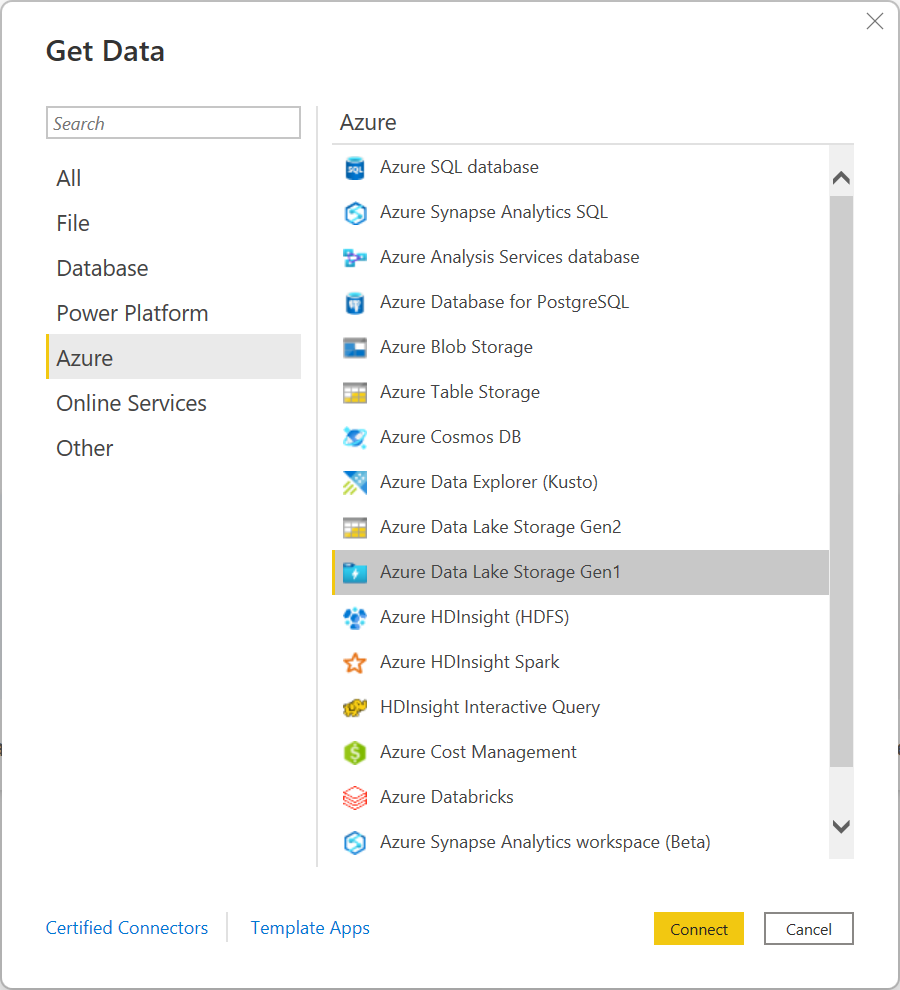
Angi nettadressen til Data Lake Storage Gen1-kontoen i dialogboksen Azure Data Lake Store . Du kan eventuelt angi en verdi i sidestørrelse i byte. Velg deretter OK.
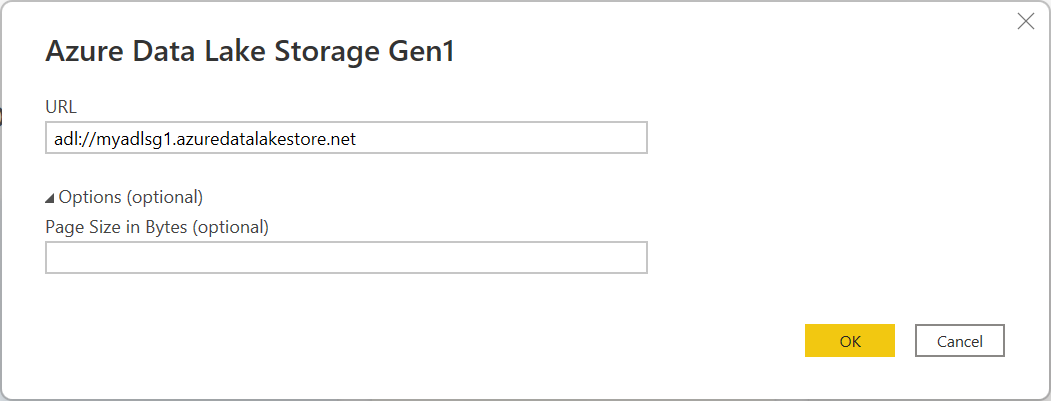
Hvis dette er første gang du kobler til denne databasen, velger du Logg på for å logge på Azure Data Lake Storage Gen1-kontoen. Du blir omdirigert til organisasjonens påloggingsside. Følg instruksjonene for å logge på kontoen.
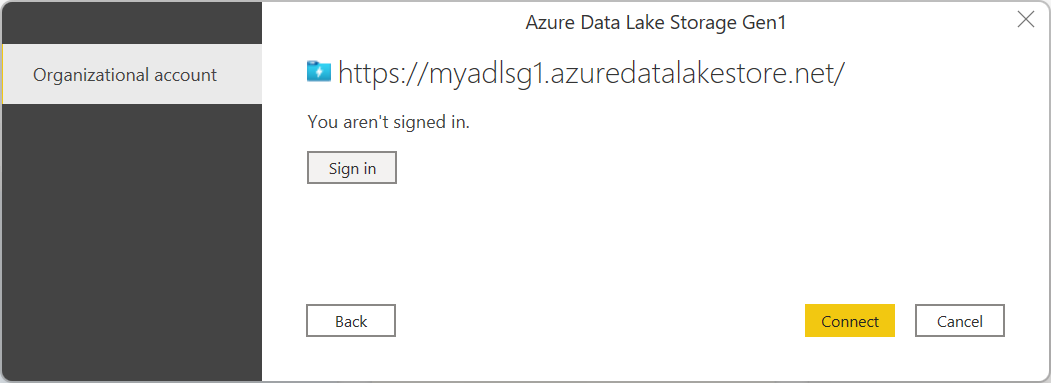
Når du er logget på, velger du Koble til.
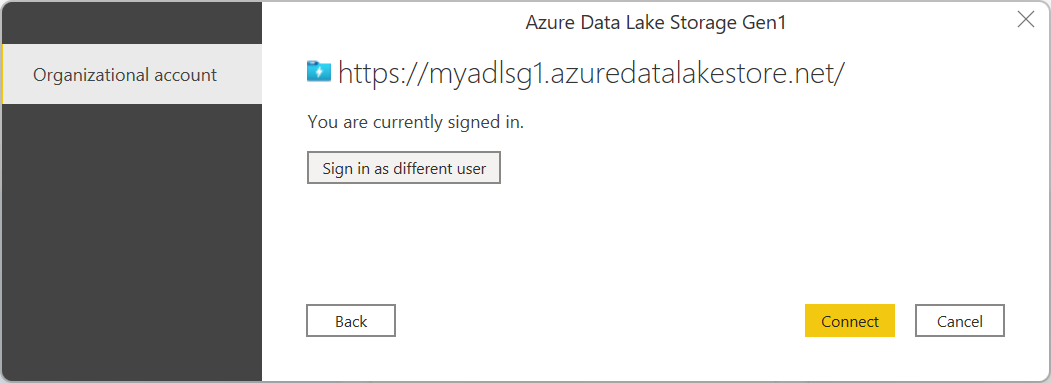
Dialogboksen Navigator viser filen du lastet opp til Azure Data Lake Storage Gen1-kontoen. Kontroller informasjonen, og velg deretter enten Transformer data for å transformere dataene i Power Query eller Last inn for å laste inn dataene i Power BI Desktop.
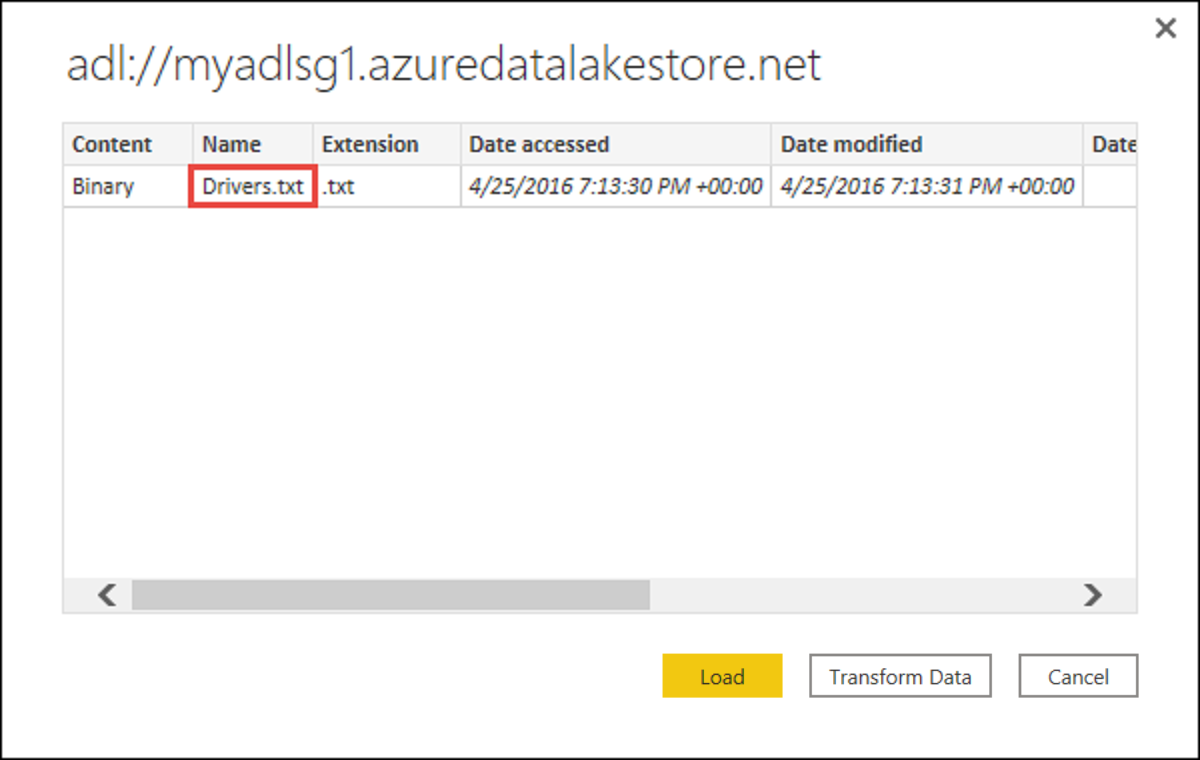
Koble til ved hjelp av avanserte alternativer
Power Query har et avansert alternativ som du kan legge til i spørringen om nødvendig.
| Avansert alternativ | Bekrivelse |
|---|---|
| Sidestørrelse i byte | Brukes til å dele opp store filer i mindre deler. Standard sidestørrelse er 4 MB. |
Se også
Tilbakemeldinger
Kommer snart: Gjennom 2024 faser vi ut GitHub Issues som tilbakemeldingsmekanisme for innhold, og erstatter det med et nytt system for tilbakemeldinger. Hvis du vil ha mer informasjon, kan du se: https://aka.ms/ContentUserFeedback.
Send inn og vis tilbakemelding for